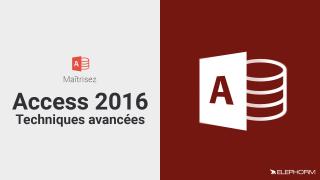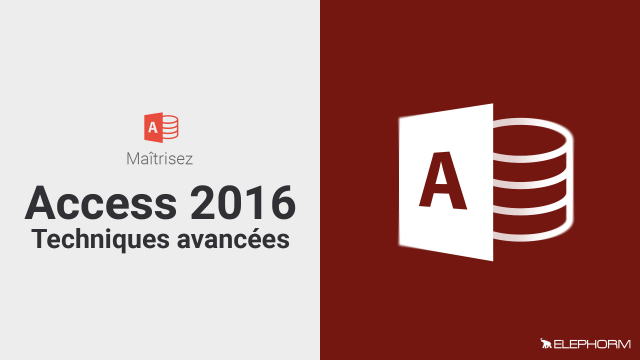Comment Ajouter un Bouton de Commande dans un Formulaire Access
Apprenez à ajouter un bouton de commande pour fermer l'application dans un formulaire Access en quelques étapes simples.
L'univers d'Access 2016
Relations et intégrité référentielle








Les requêtes











Les formulaires












Automatisez votre application avec les macros d'Access





Les utilitaires
A vous de jouer...
Détails de la leçon
Description de la leçon
Dans cette leçon, nous allons voir comment ajouter un bouton de commande à un formulaire Access, spécialement conçu pour fermer l'application.
Tout d'abord, nous entrons en mode Création et sélectionnons l'onglet Outils de création de formulaire. Ensuite, dans la galerie des contrôles, nous choisissons le contrôle bouton. Nous cliquons et déposons le bouton sur le formulaire, en le redimensionnant si nécessaire.
L'assistant bouton de commande se lance automatiquement, nous permettant de choisir l'action que le bouton effectuera. Ici, nous sélectionnons quitter l'application. Ensuite, nous ajoutons un texte au bouton, comme Quitter l'application Northwind, et lui donnons un nom identifiable, par exemple BTN_quitter.
Nous personnalisons finalement les propriétés du bouton pour ajuster la taille de police et la taille globale du bouton selon nos besoins. Après avoir terminé la configuration, nous enregistrons le formulaire sous le nom FRM_Menu et vérifions son fonctionnement en mode affichage des données.
Grâce à cette méthode, vous pouvez ajouter des boutons de commande à vos formulaires Access pour améliorer leur fonctionnalité et convivialité.
Objectifs de cette leçon
L'objectif de cette vidéo est de montrer comment ajouter un bouton de commande pour quitter une application Access, et de démontrer comment utiliser l'assistant bouton de commande et personnaliser les propriétés du bouton.
Prérequis pour cette leçon
Pour suivre cette vidéo, vous devez avoir des connaissances de base en utilisation d'Access et en création de formulaires Access.
Métiers concernés
Ce sujet est pertinent pour des métiers tels que Développeur de bases de données, Administrateur de systèmes, et Ingénieur en informatique.
Alternatives et ressources
En alternative, vous pouvez utiliser d'autres logiciels de création de formulaires ou des outils de développement de bases de données tels que FileMaker ou Google Forms.
Questions & Réponses